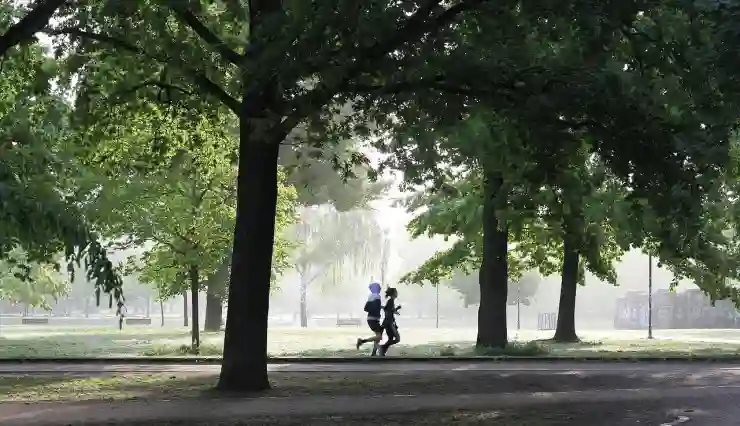마우스 오른쪽 버튼 클릭 시 나타나는 컨텍스트 메뉴는 사용자에게 편리함을 제공합니다. 이 메뉴에 자주 사용하는 프로그램이나 파일을 추가하면 작업 효율성을 더욱 높일 수 있습니다. 특히 메모장은 간단한 텍스트 작성이나 메모를 위해 많은 사람들이 사용하는 도구입니다. 이번 포스팅에서는 마우스 오른쪽 메뉴에 메모장을 추가하는 방법에 대해 알아보겠습니다. 아래 글에서 자세하게 알아봅시다!
메모장 추가를 위한 준비 단계
레지스트리 편집기 열기
마우스 오른쪽 메뉴에 메모장을 추가하기 위해서는 먼저 레지스트리 편집기를 열어야 합니다. Windows 운영체제를 사용하고 있다면, 시작 메뉴에서 “regedit”를 검색하여 실행할 수 있습니다. 이 프로그램은 시스템의 다양한 설정을 조정할 수 있는 도구로, 신중하게 다루어야 합니다. 잘못된 변경은 시스템에 문제를 일으킬 수 있으므로, 반드시 필요한 경우에만 수정해야 합니다.
레지스트리 백업하기
레지스트리를 수정하기 전에 항상 백업하는 것이 좋습니다. 레지스트리 편집기에서 상단 메뉴의 “파일”을 클릭한 다음 “내보내기”를 선택하면 현재 레지스트리 상태를 파일로 저장할 수 있습니다. 이렇게 하면 문제가 발생했을 때 손쉽게 이전 상태로 복원할 수 있어 안전합니다. 백업 파일의 이름과 저장 위치를 기억해 두는 것이 중요합니다.
메모장 추가를 위한 경로 파악하기
메모장을 마우스 오른쪽 메뉴에 추가하려면 특정 경로에 접근해야 합니다. 보통 `HKEY_CLASSES_ROOT\*\shell` 또는 `HKEY_CLASSES_ROOT\AllFilesystemObjects\shell` 경로가 이에 해당합니다. 이 경로들은 파일이나 폴더와 관련된 컨텍스트 메뉴 항목을 정의하고 있으며, 여기서 새로운 항목을 추가하면 됩니다. 정확한 경로를 확인한 후에는 그 안으로 들어가서 작업을 진행해야 합니다.
메모장 항목 생성 및 설정
새로운 키 만들기
레지스트리 편집기에 들어간 후, 원하는 경로에서 마우스 오른쪽 버튼을 클릭하여 새로운 키를 만들어야 합니다. 이때 새로운 키의 이름은 “메모장” 등으로 지정하면 좋습니다. 이렇게 새롭게 생성된 키는 나중에 실제 메모장을 실행시키는 역할을 하게 되며, 사용자에게 친숙한 이름이 될 것입니다.
명령어 입력하기
새로운 키 아래에는 또 다른 서브키인 “command”를 생성해야 합니다. 이곳에서는 메모장을 실행시킬 명령어를 입력하는 공간입니다. 일반적으로 메모장의 실행 파일 경로인 `notepad.exe` 를 입력하면 됩니다. 예를 들어 `”C:\Windows\system32\notepad.exe”`와 같이 입력하면 해당 경로에서 메모장이 실행됩니다.
아이콘 설정하기
메뉴에서 보여질 아이콘도 설정할 수 있습니다. 이를 위해 다시 한 번 서브키를 만들고, 그 이름은 “icon”으로 설정합니다. 그 후에는 아이콘으로 사용할 이미지 파일의 경로를 입력해주면 됩니다. 기본적으로 제공되는 아이콘을 사용할 수도 있지만, 개인적인 취향에 따라 다른 아이콘 파일을 사용할 수도 있습니다.
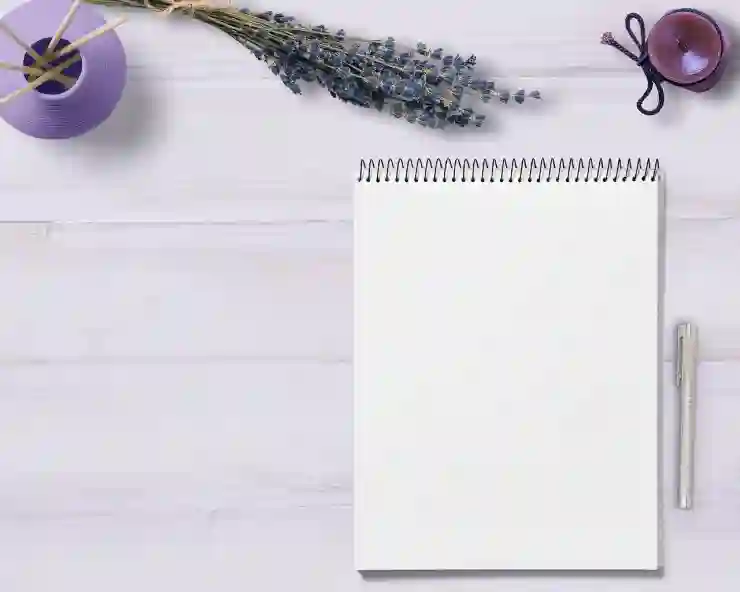
마우스 오른쪽 메뉴에 메모장 추가 방법
설정 완료 후 확인하기
변경 사항 적용 확인하기
레지스트리에서 모든 설정이 완료되었다면, 변경 사항이 제대로 적용되었는지 확인해볼 필요가 있습니다. 바탕화면이나 탐색기에서 빈 공간에 마우스 오른쪽 버튼을 클릭해 보세요. 만약 “메모장”이라는 항목이 보인다면 성공적으로 추가된 것입니다!
테스트 및 활용하기
추가된 메모장 항목이 정상적으로 작동하는지를 테스트해보세요. 해당 메뉴에서 메모장을 선택했을 때 바로 실행된다면 모든 과정이 성공적이었다고 할 수 있습니다. 이를 통해 자주 사용하는 텍스트 작성 도구인 메모장을 더 빠르고 쉽게 이용할 수 있게 되어 작업 효율성이 크게 향상될 것입니다.
문제 해결 방법 찾기
혹시라도 추가한 후 문제가 발생한다면 다시 레지스트리 편집기로 돌아가서 입력했던 내용을 점검해보세요. 잘못된 부분이나 누락된 내용이 있을 수도 있으니 천천히 살펴보는 것이 좋습니다. 또한 불필요하게 추가한 항목은 삭제하여 깔끔하게 정리해주는 것도 좋은 습관입니다.
다양한 활용법 알아보기
일상적인 텍스트 작성 도구로 활용하기
마우스 오른쪽 버튼 메뉴에 메모장이 추가되면, 이제 간단한 텍스트 작성이나 메모 기능을 매우 간편하게 사용할 수 있게 됩니다. 예전처럼 바탕화면이나 프로그램 목록에서 찾아다닐 필요 없이 언제든지 필요할 때 즉시 호출하여 사용할 수 있어 시간 절약에 큰 도움이 됩니다.
작업 관리 및 체크리스트 작성
메모장은 단순히 텍스트를 쓰는 데 그치지 않고 작업 관리나 체크리스트 작성에도 유용하게 활용될 수 있습니다. 중요한 업무나 할 일을 적어두고 잊어버리지 않도록 도움을 받을 수 있으며, 이는 특히 바쁜 일정 속에서 유용한 기능입니다.
즉각적인 아이디어 기록 용도로 사용하기
갑작스럽게 떠오르는 아이디어나 생각들을 빠르게 기록해두는 용도로도 훌륭합니다. 언제 어디서든 짧은 문장이나 단어 등을 적어둘 수 있기 때문에 창의적인 작업에서도 큰 도움이 될 것입니다. 이러한 기능 덕분에 많은 사람들이 일상생활 속에서도 메모장의 가치를 느끼고 있죠.
마지막으로 짚어보면
메모장을 마우스 오른쪽 버튼 메뉴에 추가하는 과정은 매우 간단하지만, 레지스트리 편집기를 다루는 만큼 신중해야 합니다. 모든 설정이 완료되면, 메모장을 손쉽게 접근할 수 있어 작업 효율성을 크게 높일 수 있습니다. 이 방법을 통해 일상적인 텍스트 작성과 아이디어 기록 등 다양한 활용이 가능해집니다. 따라서 이러한 기능을 잘 활용하여 더 나은 작업 환경을 만들어 보세요.
알아두면 좋은 내용
1. 레지스트리 편집 시 항상 백업을 해야 안전합니다.
2. 메모장 외에도 다른 프로그램을 같은 방법으로 추가할 수 있습니다.
3. 사용자 맞춤형 아이콘 파일을 사용하여 개인화를 할 수 있습니다.
4. 문제가 발생하면 변경 사항을 신속하게 롤백할 수 있는 백업이 중요합니다.
5. 메모장은 단순한 텍스트 도구를 넘어 생산성 향상에 기여할 수 있습니다.
핵심 내용 정리하기
레지스트리 편집기를 통해 Windows의 마우스 오른쪽 버튼 메뉴에 메모장을 추가하는 과정은 레지스트리 백업, 경로 설정, 키 생성 및 명령어 입력으로 구성됩니다. 이를 통해 사용자는 메모장을 더 쉽게 접근하고 활용할 수 있으며, 작업 관리와 아이디어 기록 등 다양한 용도로 사용할 수 있습니다. 이러한 간단한 설정으로 업무 효율성을 높일 수 있는 기회를 제공합니다.